CAD图框怎么画
同学们你们好!我们的都知道,CAD是我们在建筑和设计工作中经常会用到的软件,它功能强大,应用广泛,能帮助我们绘制很多复杂的图纸,深受设计师们的喜欢。要知道,CAD可是我们工作中不可缺少的好帮手!有时候,我们在使用CAD的时候经常会用到图框。那么,问题来了,你知道在CAD图框怎么画吗?不知道没关系,今天,我们就来针对这个问题,仔细的说一下,希望能给大家带来帮助哦!接下来,我们就一起来看看吧!

CAD图框怎么画你知道吗?
同学们你们好!我们的都知道,CAD是我们在建筑和设计工作中经常会用到的软件,它功能强大,应用广泛,能帮助我们绘制很多复杂的图纸,深受设计师们的喜欢。要知道,CAD可是我们工作中不可缺少的好帮手!有时候,我们在使用CAD的时候经常会用到图框。那么,问题来了,你知道在CAD图框怎么画吗?不知道没关系,今天,我们就来针对这个问题,仔细的说一下,希望能给大家带来帮助哦!接下来,我们就一起来看看吧!
步骤如下:
1、首先,我们打开电脑上的CAD图纸;接着,我们在绘制所需使用的图框。

2、接着,我们在命令栏中输入命令【B(block)】执行块定义并生成块。(如图所示)
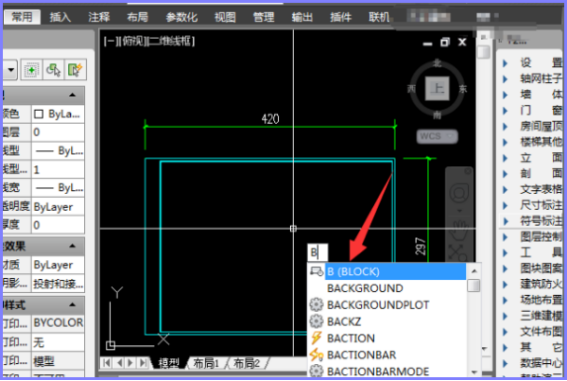
3、接着,我们给块进行命名;然后,点击【拾取点】(一般以图框左下角为准),点击【选择对象】(圈选选中图框),点击【确定】的按钮。
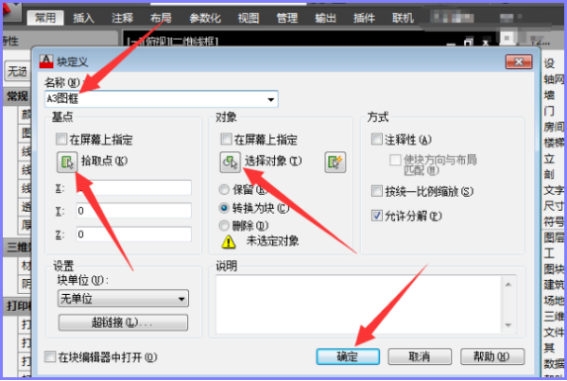
4、接着,我们从模型空间切换到布局空间。(如图所示)
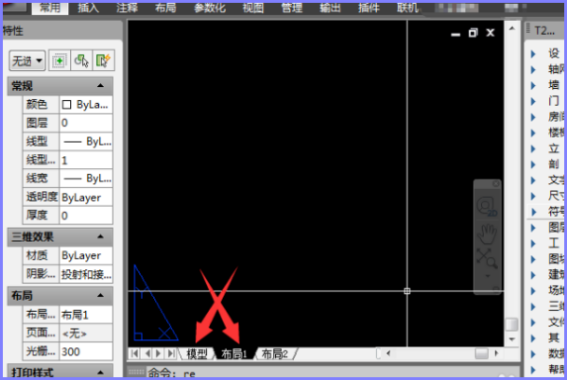
5、下一步,我们输入命令【I】(即insert)来插入图块。
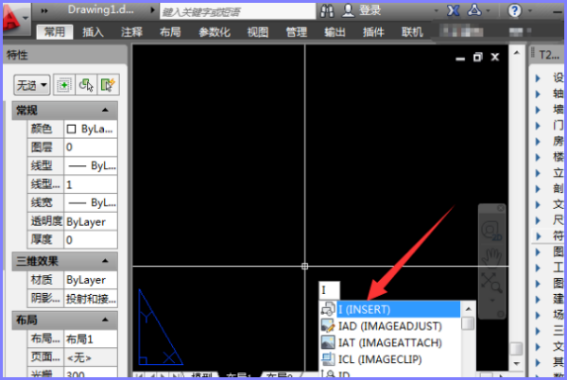
6、接着,我们在名称中找到需要插入的图框,点击【确定】。
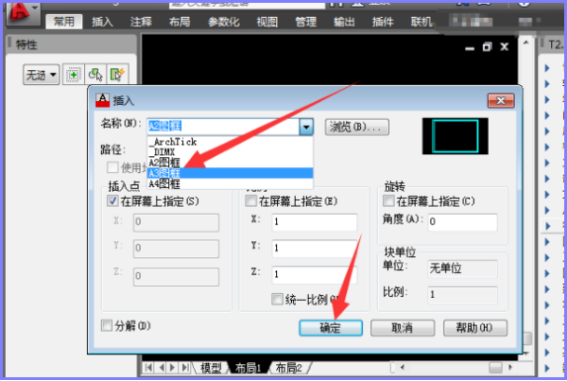
7、最后,我们点击左下角点【选择插入点】,点击一下完成插入。这样一来,我们就完成了操作!
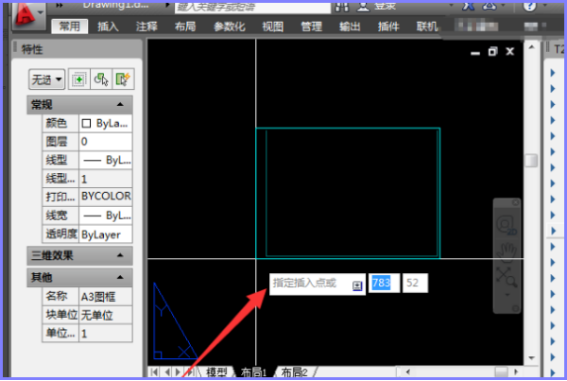
综上所示,以上就是我分享的关于CAD图框怎么画的方法了,你们学会了吗?总体来说,为个人觉得还是非常简单的。当然,图框的画法还有很多种方法,我个人觉得这种方法还是十分简单的,喜欢的同学可以按照我的方法来多加练习哦!好啦,我们今天的分享到这里就结束了,我们下期再见吧!
本篇文章使用以下硬件型号:联想小新Air15;系统版本:win10;软件版本:AutoCAD 2017。
CAD图框怎么画?
使用CAD软件的人都应该知道,CAD本身是不带有图框的,但是很多图纸都对图框有比较专业的要求,那么,我们如何给CAD绘制图框呢?下边我们就以A3图纸为例,绘制一个标准的图框,希望对你有所帮助和启发!
1、首先,我们要对A3的图框的尺寸有一个基础的认识,它的大小是420*297,我们打开CAD软件。使用矩形命令,在绘图区域绘制一个矩形,矩形大小为420*297。
2、随后,我们然后使用分解命令,将矩形打散,方便后面的演示操作!
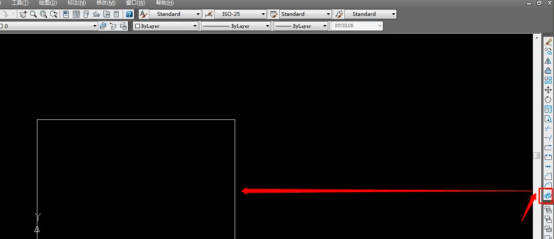
3、打散之后,我们将矩形的四边分别向内偏移,其中左侧边偏移25,其余三个边偏移5。
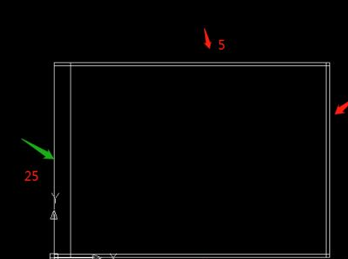
4、之后,我们需要使用修剪命令,修剪掉多余的线条,让它形成一个回字形状的图形。
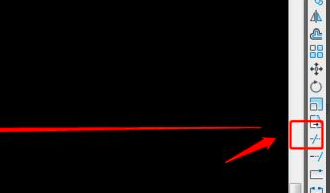
5、随后,我们绘制标题栏,按照实际内容进行填写。图框是标准的,绘制完毕后我们应该创建成块,方便后续直接应用。
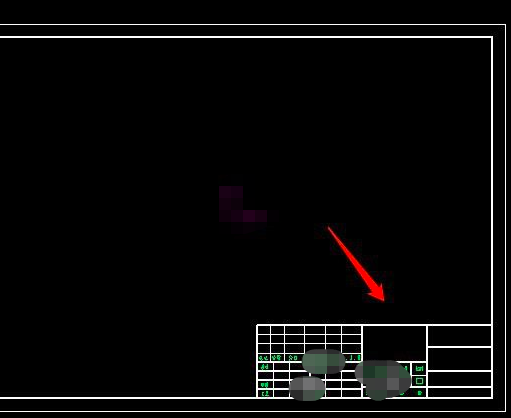
CAD图纸规范尺寸我们可以查看机械设计手册,通过一些数据的了解之后,结合上述步骤,就可以绘制不同尺寸规格要求的CAD图框了!绘制图框属于CAD使用过程中比较基础的入门级别的知识,如果你还是个新手,对这个知识还不太了解的话,赶快按照分享步骤操练起来吧!
本篇文章使用以下硬件型号:联想小新Air15;系统版本:win10;软件版本:AutoCAD2014。
